Trong môi trường làm việc cộng tác hiện đại, việc trao đổi thông tin và phản hồi một cách nhanh chóng, chính xác là yếu tố then chốt quyết định sự thành công của dự án. Microsoft Office với các ứng dụng Word, Excel, và PowerPoint cung cấp một công cụ mạnh mẽ để hỗ trợ quá trình này: tính năng Chú thích (Comments). Bài viết này sẽ hướng dẫn bạn cách sử dụng Chú thích hiệu quả trong Office, đặc biệt khi làm việc nhóm, giúp tối ưu hóa quy trình và nâng cao năng suất.
Tính năng Chú thích không chỉ đơn thuần là những ghi chú bên lề; chúng là không gian để thảo luận, đặt câu hỏi, và đưa ra đề xuất trực tiếp trên tài liệu, bảng tính hay bài thuyết trình. Việc nắm vững cách sử dụng Chú thích hiệu quả trong Word, Excel, PowerPoint sẽ biến công cụ này thành trợ thủ đắc lực cho mọi dự án.
[Gợi ý: Chèn hình ảnh/video của giao diện tính năng Chú thích trong Word, Excel, PowerPoint tại đây]Nội dung chính
Tại Sao Tính Năng Chú Thích Lại Quan Trọng Khi Cộng Tác?
Trước khi đi sâu vào chi tiết, hãy cùng xem xét lý do tại sao việc sử dụng Chú thích hiệu quả trong Office lại mang đến nhiều lợi ích đến vậy:
- Giao tiếp tập trung: Thay vì trao đổi qua email hoặc chat rời rạc, Chú thích giữ mọi phản hồi, câu hỏi liên quan trực tiếp đến nội dung cụ thể trong tài liệu.
- Minh bạch và rõ ràng: Ai đã nói gì, vào lúc nào, và về vấn đề gì đều được ghi lại, giúp dễ dàng theo dõi và tránh hiểu lầm.
- Tiết kiệm thời gian: Giảm thiểu việc phải giải thích ngữ cảnh qua lại, giúp các thành viên nhanh chóng nắm bắt vấn đề.
- Cải thiện chất lượng công việc: Phản hồi xây dựng được đưa ra kịp thời giúp cải thiện nội dung, thiết kế và dữ liệu.
- Lưu trữ lịch sử thay đổi: Các Chú thích và thảo luận được lưu lại, hữu ích cho việc xem xét lại quyết định hoặc quá trình làm việc sau này.
Hướng Dẫn Sử Dụng Chú Thích Hiệu Quả Trong Từng Ứng Dụng Office
Mặc dù cơ chế hoạt động của Chú thích khá tương đồng, mỗi ứng dụng Office lại có những đặc thù riêng khi sử dụng tính năng này.
1. Sử Dụng Chú Thích Hiệu Quả Trong Microsoft Word
Word là công cụ soạn thảo văn bản phổ biến, và Chú thích đóng vai trò quan trọng trong quá trình biên tập, rà soát và góp ý.
- Cách thêm Chú thích: Bôi đen phần văn bản cần bình luận, nhấp chuột phải chọn “Chú thích Mới” (New Comment) hoặc vào tab “Xem lại” (Review) > “Chú thích Mới”.
- Ai nên dùng:
- Người quản lý góp ý cho nhân viên về nội dung, văn phong.
- Các thành viên trong nhóm cùng biên tập một tài liệu chung.
- Người đánh giá đưa ra nhận xét cho tác giả.
- Mẹo sử dụng hiệu quả:
- Sử dụng tính năng “@mention” để chỉ đích danh người cần chú ý đến Chú thích của bạn.
- Kết hợp với “Theo dõi Thay đổi” (Track Changes) để quản lý toàn diện các chỉnh sửa và góp ý.
- Trả lời trực tiếp vào Chú thích để tạo chuỗi thảo luận mạch lạc.
- Đánh dấu Chú thích là “Đã giải quyết” (Resolve) khi vấn đề được xử lý.
Ví dụ: Khi xem xét một bản báo cáo, thay vì ghi chú rời rạc, bạn có thể dùng Chú thích để yêu cầu làm rõ một số liệu cụ thể hoặc đề xuất cách diễn đạt khác cho một đoạn văn.
[Gợi ý: Chèn hình ảnh minh họa cách thêm và quản lý Chú thích trong Word tại đây]2. Sử Dụng Chú Thích Hiệu Quả Trong Microsoft Excel
Trong Excel, Chú thích (thường gọi là “Ghi chú” – Notes hoặc “Chú thích” – Comments tùy phiên bản) hữu ích để giải thích dữ liệu, công thức hoặc các ô cụ thể.
- Cách thêm Chú thích/Ghi chú: Nhấp chuột phải vào ô cần bình luận, chọn “Chèn Chú thích” (Insert Comment) hoặc “Ghi chú Mới” (New Note). Các phiên bản mới hơn của Excel có tính năng “Chú thích” theo luồng, tương tự Word.
- Ai nên dùng:
- Người phân tích dữ liệu muốn giải thích ý nghĩa của một con số, một công thức phức tạp.
- Các thành viên cùng xây dựng một bảng tính phức tạp, cần ghi chú để người khác hiểu.
- Người kiểm tra bảng tính muốn đặt câu hỏi về một giá trị cụ thể.
- Mẹo sử dụng hiệu quả:
- Làm rõ nguồn gốc dữ liệu hoặc các giả định được sử dụng trong công thức.
- Sử dụng Chú thích để đặt câu hỏi hoặc yêu cầu xác minh dữ liệu.
- Đảm bảo Chú thích ngắn gọn, đi thẳng vào vấn đề của ô đó.
Ví dụ: Trong một bảng kế hoạch ngân sách, bạn có thể thêm Chú thích vào ô tổng chi phí dự kiến để giải thích các hạng mục chính cấu thành nên con số đó.
Bạn có thể tham khảo thêm về các tính năng cộng tác trong Excel tại bài viết về thủ thuật Excel nâng cao của chúng tôi.
3. Sử Dụng Chú Thích Hiệu Quả Trong Microsoft PowerPoint
PowerPoint hỗ trợ hai loại ghi chú chính: Chú thích diễn giả (Speaker Notes) và Chú thích cộng tác (Comments).
- Chú thích diễn giả (Speaker Notes): Nằm ở dưới mỗi slide, chỉ người thuyết trình thấy khi ở chế độ Presenter View. Dùng để ghi lại ý chính, số liệu cần nhớ, hoặc lời dẫn cho slide đó.
- Chú thích cộng tác (Comments): Tương tự như Word, dùng để các thành viên trong nhóm góp ý về thiết kế, nội dung của từng slide.
- Cách thêm: Chọn đối tượng trên slide hoặc slide đó, vào tab “Xem lại” (Review) > “Chú thích Mới”.
- Ai nên dùng:
- Người thuyết trình chuẩn bị nội dung nói (Speaker Notes).
- Nhóm thiết kế, marketing cùng xây dựng bài thuyết trình, góp ý về bố cục, hình ảnh, thông điệp (Comments).
- Mẹo sử dụng hiệu quả:
- Với Speaker Notes: Viết dưới dạng gạch đầu dòng, từ khóa, không nên viết cả đoạn văn dài.
- Với Comments: Góp ý cụ thể về yếu tố nào trên slide (ví dụ: “Hình ảnh này chưa phù hợp”, “Nên rút gọn text ở mục này”). Sử dụng @mention để thu hút sự chú ý.
Bí Quyết Chung Để Sử Dụng Chú Thích Hiệu Quả Khi Cộng Tác Dự Án
Dù bạn làm việc trên Word, Excel hay PowerPoint, những nguyên tắc sau sẽ giúp bạn và đội nhóm sử dụng Chú thích hiệu quả trong Office:
- Rõ ràng và Ngắn gọn: Đi thẳng vào vấn đề, sử dụng ngôn ngữ dễ hiểu. Tránh viết Chú thích quá dài dòng.
- Cụ thể và Mang tính xây dựng: Thay vì chỉ nói “Không hay”, hãy giải thích tại sao và đề xuất giải pháp (nếu có). Ví dụ: “Đoạn này hơi khó hiểu, có thể diễn đạt lại bằng cách XYZ không?”
- Sử dụng @mention thông minh: Tag tên đồng nghiệp để họ nhận được thông báo và chú ý đến Chú thích của bạn, đặc biệt khi cần phản hồi gấp.
- Trả lời theo luồng (Reply in thread): Giữ các thảo luận liên quan đến một Chú thích cụ thể được gói gọn, dễ theo dõi.
- Giải quyết (Resolve) Chú thích: Khi vấn đề trong Chú thích đã được xử lý, hãy đánh dấu là “Đã giải quyết”. Điều này giúp mọi người biết tình trạng công việc và giữ cho tài liệu không bị rối bởi các Chú thích cũ.
- Thiết lập quy ước chung: Nếu làm việc nhóm, hãy thống nhất cách sử dụng Chú thích: khi nào cần tạo Chú thích, ai chịu trách nhiệm giải quyết, cách dùng @mention, v.v.
- Kiểm tra Chú thích thường xuyên: Đừng để Chú thích bị bỏ quên. Dành thời gian đọc và phản hồi Chú thích của người khác.
- Tôn trọng và Lịch sự: Ngay cả khi phản hồi mang tính phê bình, hãy luôn giữ thái độ chuyên nghiệp và tôn trọng.
Để tìm hiểu thêm về các phương pháp cộng tác hiệu quả, bạn có thể tham khảo các hướng dẫn từ trang hỗ trợ chính thức của Microsoft.
Kết Luận
Tính năng Chú thích trong Word, Excel, và PowerPoint là một công cụ vô giá cho việc cộng tác dự án. Bằng cách áp dụng những bí quyết và mẹo đã chia sẻ, bạn và đội nhóm có thể sử dụng Chú thích hiệu quả trong Office, từ đó cải thiện giao tiếp, tăng cường hiệu suất và đạt được kết quả tốt hơn trong mọi dự án. Hãy bắt đầu thực hành ngay hôm nay để trải nghiệm sự khác biệt!


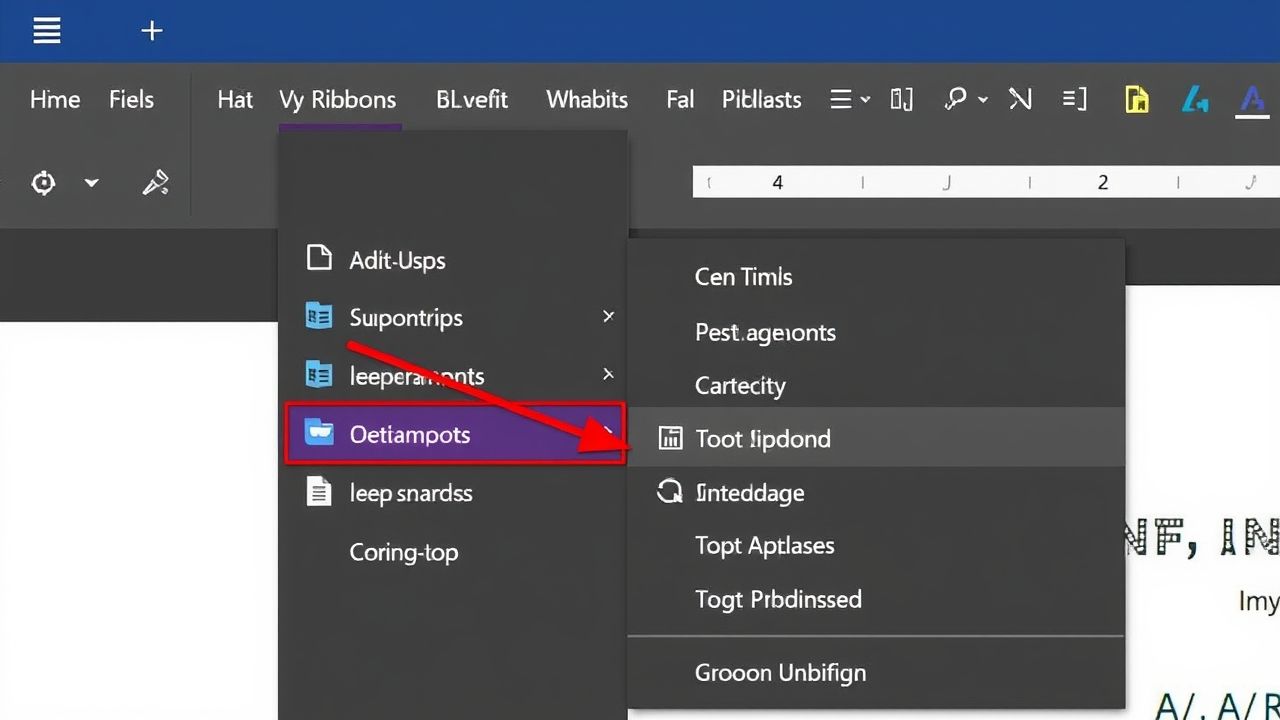 Làm Chủ Microsoft Office: Hướng Dẫn Toàn Diện Về Tùy Chỉnh Giao Diện Ribbon (Word, Excel, PowerPoint)
Làm Chủ Microsoft Office: Hướng Dẫn Toàn Diện Về Tùy Chỉnh Giao Diện Ribbon (Word, Excel, PowerPoint)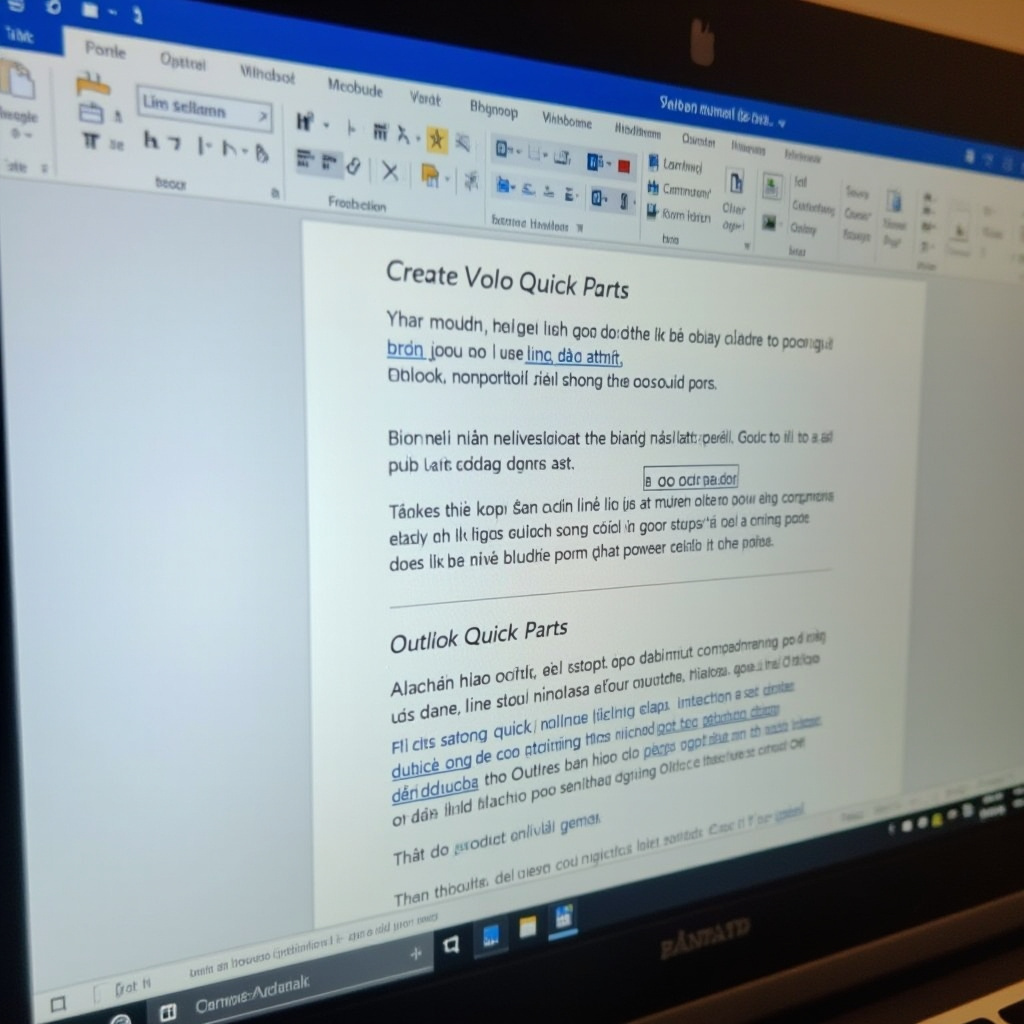 Quick Parts trong Word và Outlook: Bí Kíp Soạn Thảo Nhanh Gấp Bội, Tiết Kiệm Thời Gian Hiệu Quả
Quick Parts trong Word và Outlook: Bí Kíp Soạn Thảo Nhanh Gấp Bội, Tiết Kiệm Thời Gian Hiệu Quả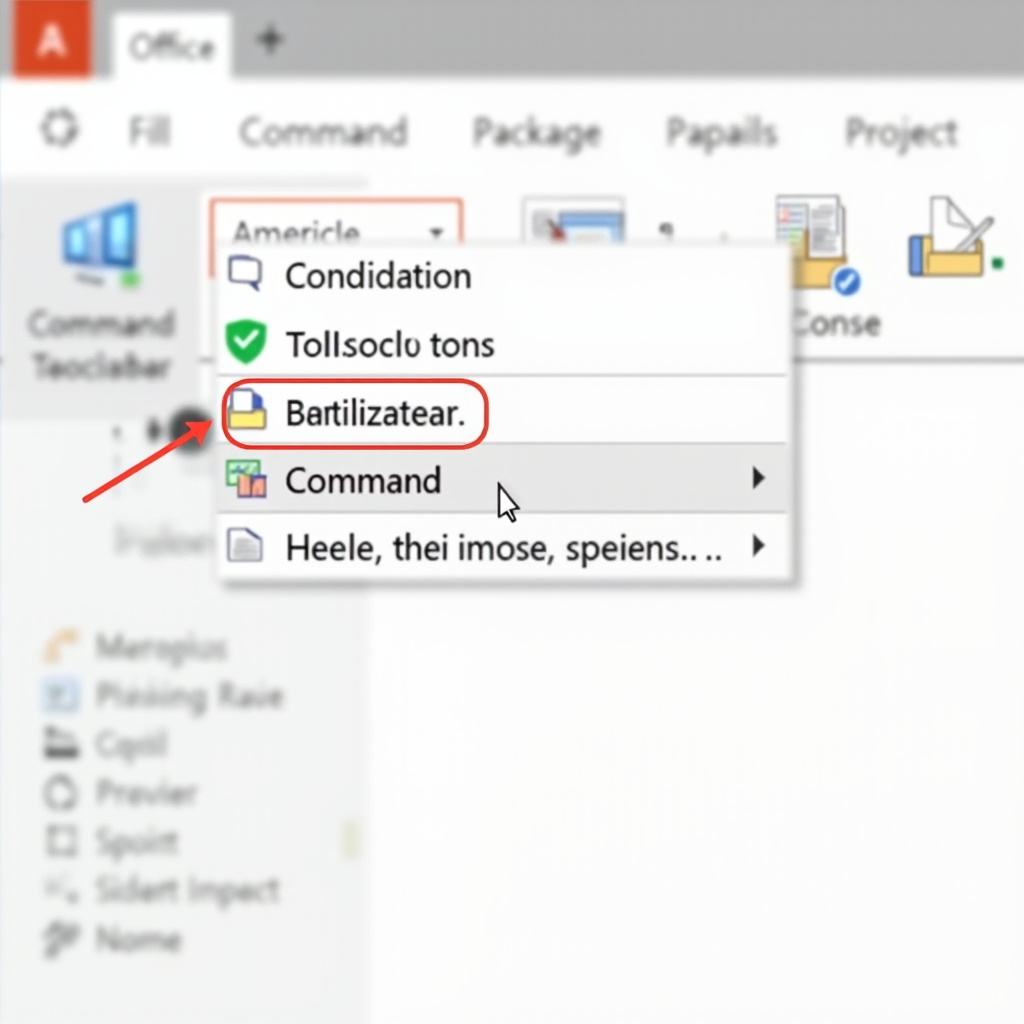 Làm Chủ Microsoft Office: Hướng Dẫn Tùy Chỉnh Quick Access Toolbar Để Tăng Tốc Công Việc Gấp Đôi
Làm Chủ Microsoft Office: Hướng Dẫn Tùy Chỉnh Quick Access Toolbar Để Tăng Tốc Công Việc Gấp Đôi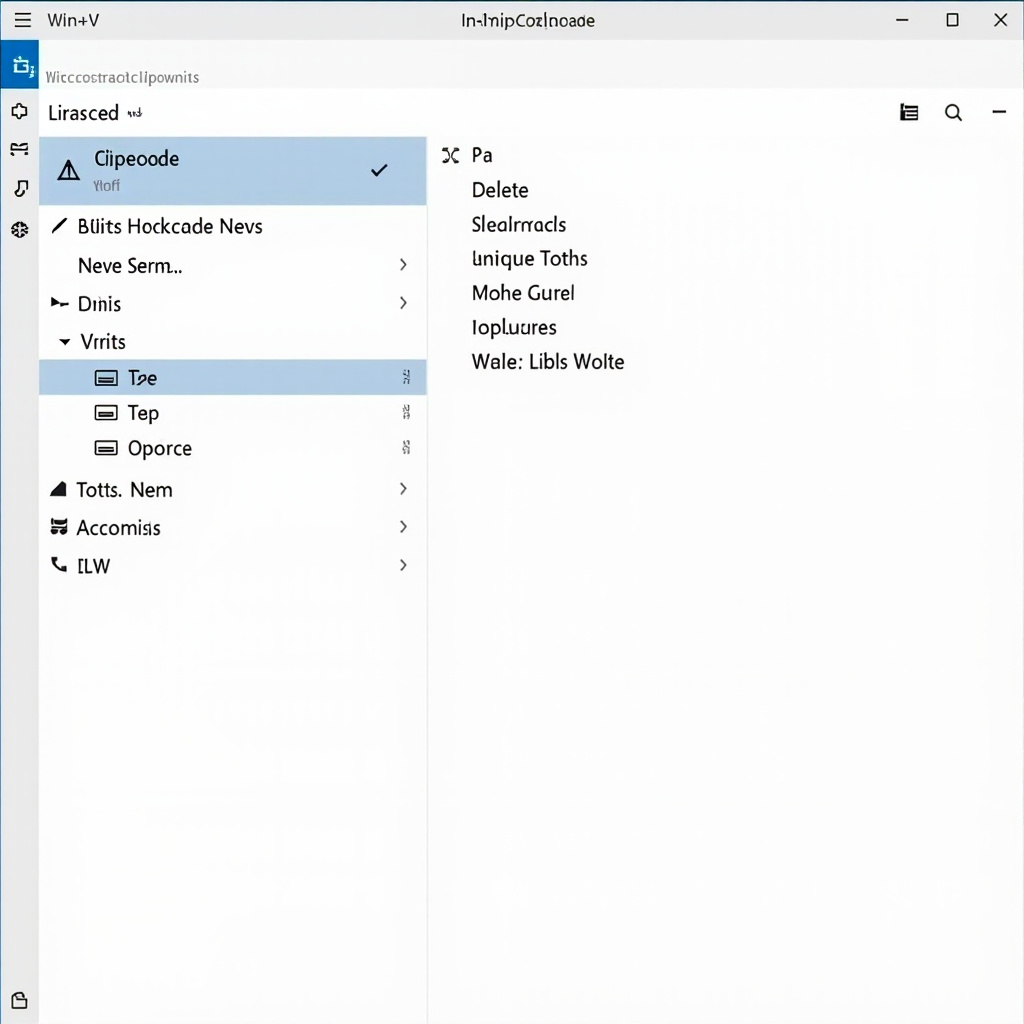 Tăng Tốc Công Việc Gấp Đôi: Hướng Dẫn Sử Dụng Clipboard Thông Minh (Win+V) Trong Windows và Office 2024
Tăng Tốc Công Việc Gấp Đôi: Hướng Dẫn Sử Dụng Clipboard Thông Minh (Win+V) Trong Windows và Office 2024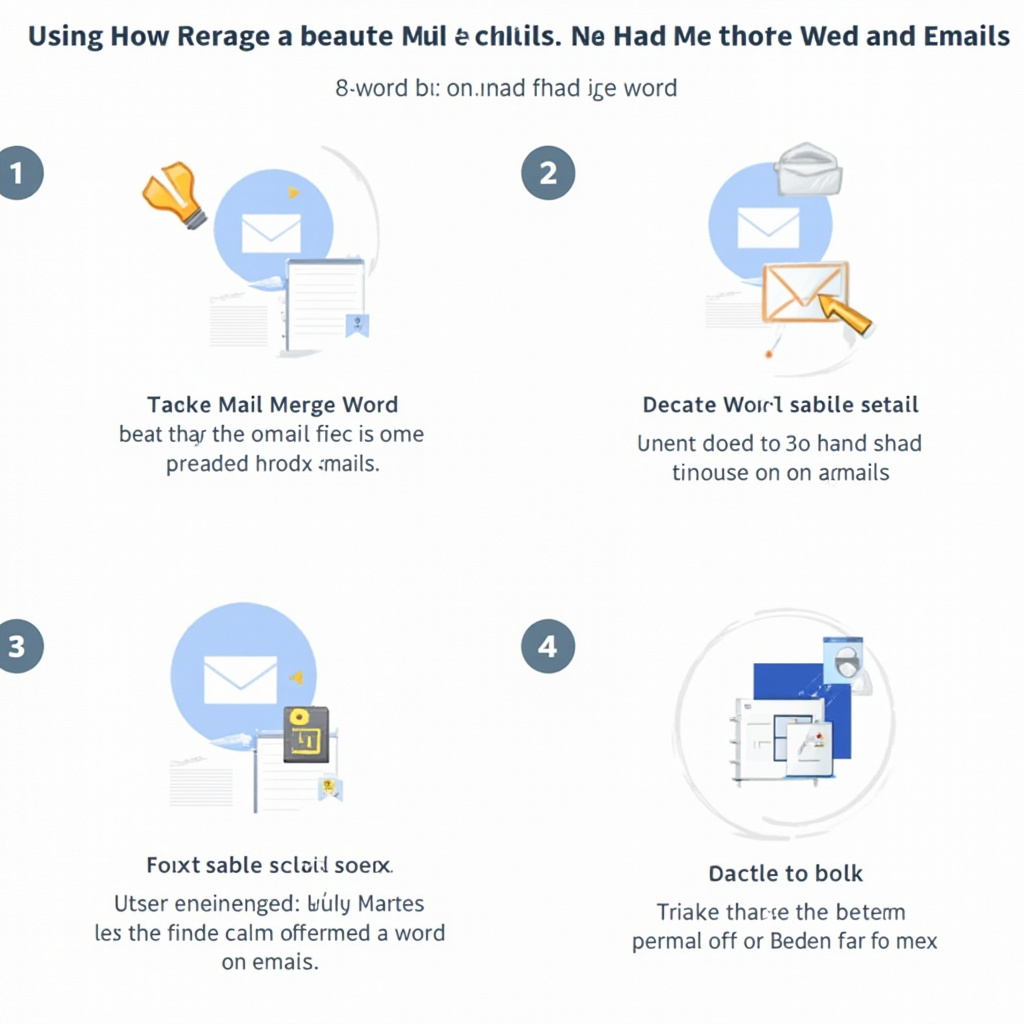 Hướng Dẫn Chi Tiết Sử Dụng Mail Merge Để Gửi Thư/Email Hàng Loạt Cực Nhanh và Chuyên Nghiệp
Hướng Dẫn Chi Tiết Sử Dụng Mail Merge Để Gửi Thư/Email Hàng Loạt Cực Nhanh và Chuyên Nghiệp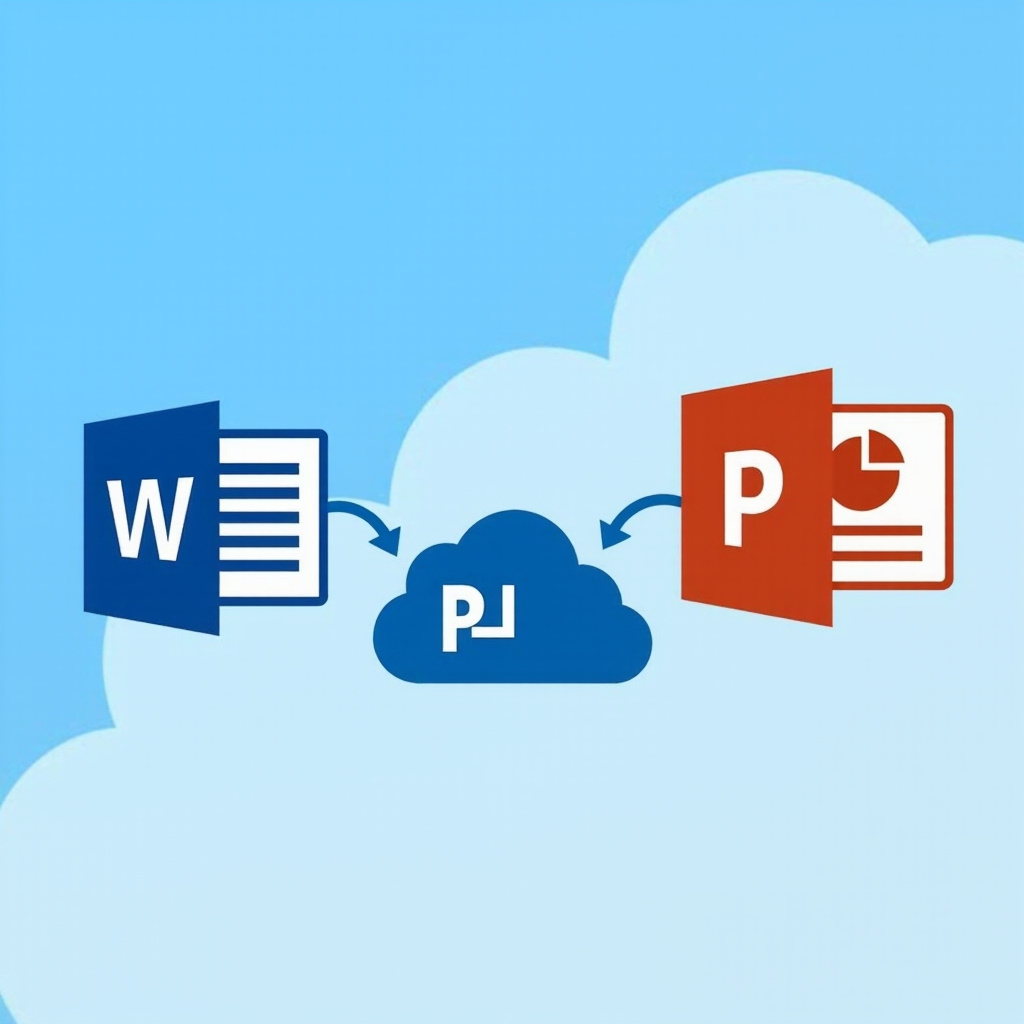 Cách Đồng Bộ Tài Liệu Office OneDrive Hiệu Quả Giúp Bạn Làm Việc Mọi Lúc Mọi Nơi
Cách Đồng Bộ Tài Liệu Office OneDrive Hiệu Quả Giúp Bạn Làm Việc Mọi Lúc Mọi Nơi Bỏ Chuột Sang Một Bên: Hướng Dẫn Sử Dụng Phím Tắt Office Hiệu Quả Để Tăng Tốc Công Việc
Bỏ Chuột Sang Một Bên: Hướng Dẫn Sử Dụng Phím Tắt Office Hiệu Quả Để Tăng Tốc Công Việc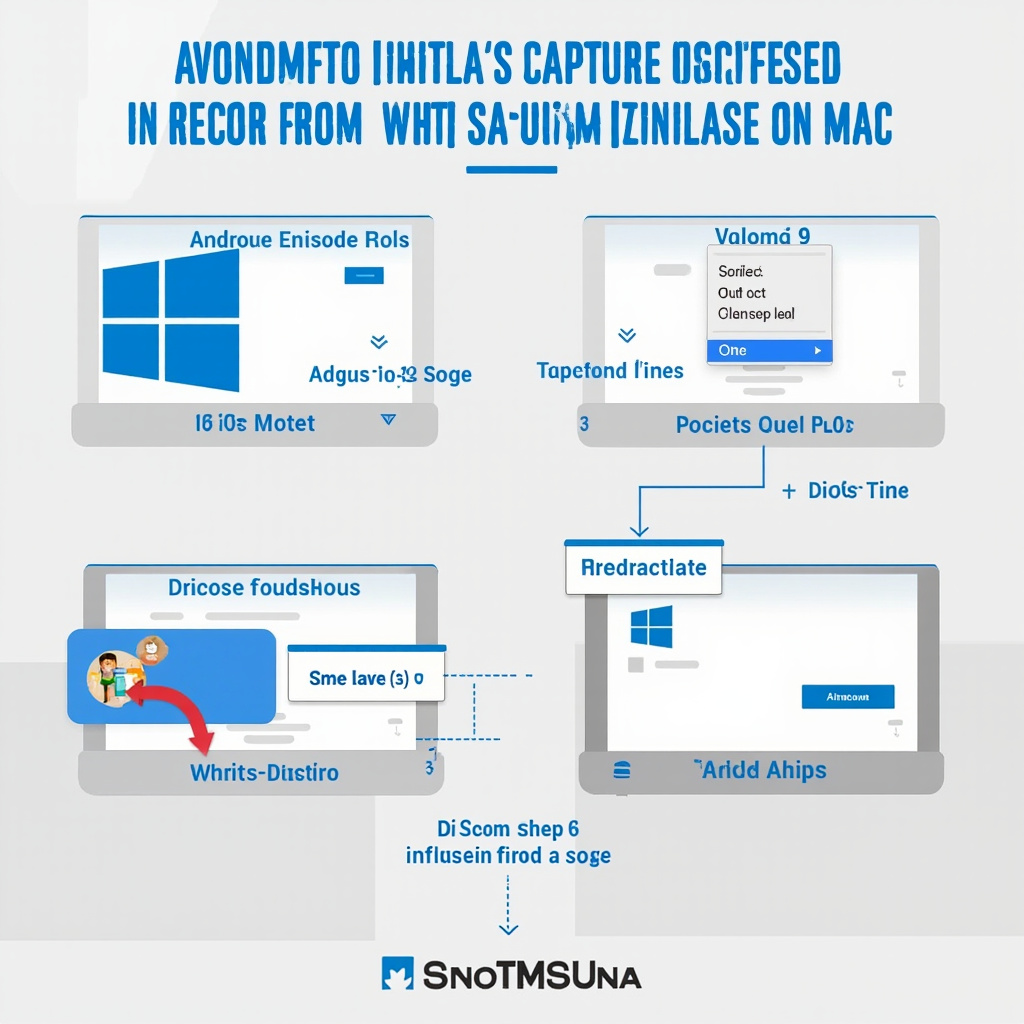 Bỏ Túi Ngay Các Cách Chụp Ảnh Màn Hình Nhanh Gọn Trên Windows và Mac
Bỏ Túi Ngay Các Cách Chụp Ảnh Màn Hình Nhanh Gọn Trên Windows và Mac